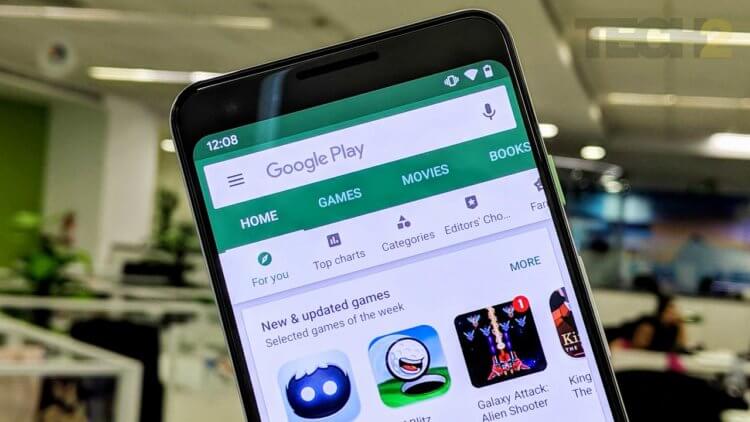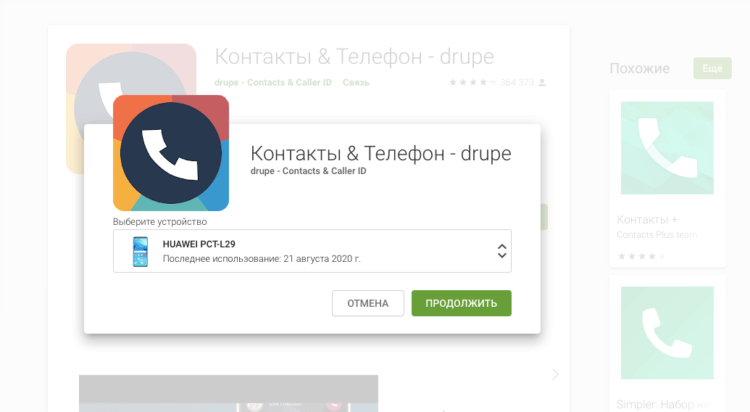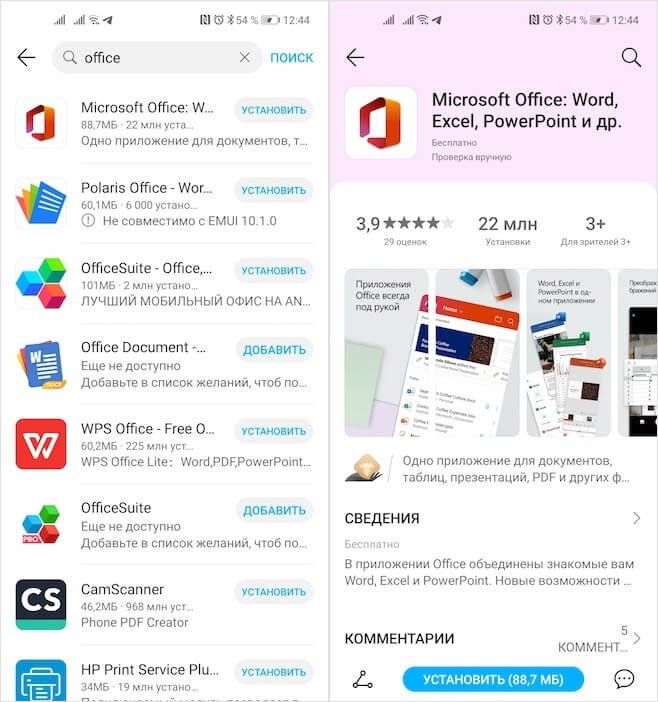Почему не скачивается приложение с Плей Маркета. Частая проблема, с которой сталкиваются владельцы Android телефонов и планшетов — ошибки загрузки приложений из Play Маркет. При этом коды ошибок могут быть самые разные, некоторые из них уже рассматривались на этом сайте отдельно.
В этой инструкции подробно о том, что делать, если не скачиваются приложения с Плей Маркета на ваше Android устройства, чтобы исправить ситуацию.
Примечание: если у вас не устанавливаются приложения apk, скачанные из сторонних источников, зайдите в Настройки — Безопасность и включите пункт «Неизвестные источники».
Как исправить проблемы со скачиванием приложений Плей Маркет — первые шаги
Для начала о самых первых, простых и основных шагах, которые следует предпринять при возникновении проблем с загрузкой приложений на Android.
1. Проверьте, работает ли интернет в принципе (например, открыв какую-либо страницу в браузере, желательно с протоколом https, так как ошибки при установке защищенных соединений ведут и к проблемам с загрузкой приложений).
Как скачивать из Google Play приложения, недоступные в России?
2. Проверьте, возникает ли проблема и при скачивании по 3G/LTE и по Wi-FI: если при одном из типов соединения всё проходит успешно, возможно, проблема в настройках роутера или со стороны провайдера. Также, теоретически, приложения могут не скачиватся в общественных сетях Wi-Fi.
3. Зайдите в Настройки — Дата и время и убедитесь, что дата, время и часовой пояс выставлены верно, в идеале, выставить «Дата и время сети» и «Часовой пояс сети», однако, если при данных опциях время оказывается неверным, отключите эти пункты и установите дату и время вручную.
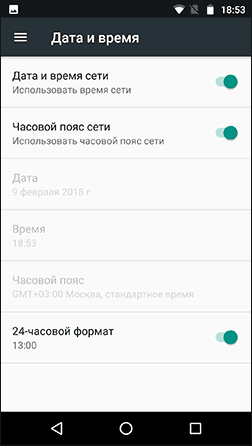
4. Попробуйте простую перезагрузку вашего устройства Android, иногда это решает проблему: нажмите и удерживайте кнопку включения, пока не появится меню и выберите пункт «Перезапуск» (при его отсутствии — Отключить питание, а затем снова включить).
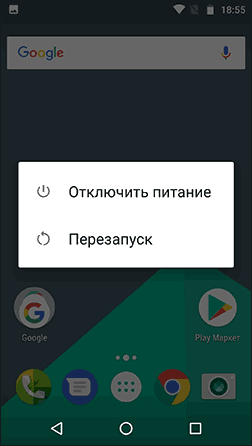
Это то, что касается самых простых методов исправить проблему, далее о иногда более сложных в реализации действиях.
Плей Маркет пишет, что необходимо в аккаунт Google
Иногда при попытке скачать приложение в Play Маркет можно столкнуться с сообщением о том, что необходимо войти в аккаунт Google даже при условии, что необходимая учетная запись уже добавлена в Настройки — Аккаунты (если нет — добавьте и это решит проблему).
Я точно не знаю причину такого поведения, но довелось встречать и на Android 6 и на Android 7. Решение в этом случае нашлось случайно:
- В браузере вашего Android смартфона или планшета зайдите на сайт https://play.google.com (при этом в браузере нужно быть
Обновлено 11 приложений (уведомление на Андроид)
КАК СКАЧАТЬ & ОБНОВИТЬ Minecraft BE или любое другое Приложение в Google Play без VPN в 2023 году???
Обычно, в этом случае, при нажатии кнопки «Установить» , появляется надпись «Ожидается скачивание» .
![Ожидание скачивания. (Play Market)]()
Ожидание скачивания. (Play Market)
Обратите внимание, что в большинстве случаев в верхнем меню Андроида отображается загружаемое приложение (при желании можно отменить загрузку, тогда система перейдет к загрузке следующего. ) .
![Что сейчас загружается в Play Market]()
Что сейчас загружается в Play Market
Можно воспользоваться альтернативными магазинами приложений
Разумеется, у Play Market есть аналоги (и весьма не плохие!). В тех случаях, когда вы не можете найти на нем какое-нибудь приложение или при временной недоступности сервиса — вполне можно воспользоваться похожими магазинами (речь идет о Яндекс Store, Amazon AppStore, APKPure, SlideME и др.) . О них я рассказывал в одной из своих прошлых статей (ссылка ниже).
В помощь!
Аналоги Google Play Market или чем можно пользоваться, если Плей Маркет не работает — https://ocomp.info/analogi-google-play-market.html
Отключитесь от сети Wi-Fi (если подключены. )
Если вы подключены к сети Wi-Fi — попробуйте отключиться от нее и запустить установку приложения из Play Market заново. Дело в том, если у вас слабое соединение с Wi-Fi — телефон может просто «ожидать», когда удастся его восстановить и произвести загрузку.
В то время, как отключившись от такой Wi-Fi сети — можно было бы загрузить приложение буквально в считанные минуты (если, конечно, у вас есть интернет-трафик ) .
![Попробуйте отключить Wi-Fi сеть на время диагностики]()
Попробуйте отключить Wi-Fi сеть на время диагностики
Попробуйте произвести установку приложения с ПК
Не все начинающие пользователи знают, что на сайт Play Market ( https://play.google.com ) можно зайти с компьютера/ноутбука, выбрать приложение и установить его на любое свое Андроид-устройство (см. скрин ниже) .
Это вариант может выручить в том случае, если предустановленное приложение Play Market на телефоне стало глючить и вести себя нестабильно.
![Google Play — выбор устройства для установки приложения]()
Google Play — выбор устройства для установки приложения
Используйте VPN (возможно, случайно были заблокированы некоторые адреса. )
Если Play Market даже не подгружается (либо происходит это через раз) — возможно, что какие-либо IP-адреса были заблокированы вашим провайдером и в данное время недоступны (например, такое уже было во время блокировки «Телеграмма» в России, когда по раздачу попали тысячи случайных IP) .
В этом случае можно порекомендовать использовать VPN (мне импонирует одно простое приложение — Turbo VPN (загрузить его можно в различных магазинах приложений, ссылку на них давал выше, см. п.4) ). Принцип работы с ним крайне простой: после запуска достаточно нажать кнопку «Подключиться» , а после переходить к использованию др. приложений.
Turbo VPN — запуск приложения
Сброс телефона к заводским настройкам
В ряде случаев исправить ошибки удается только при полном сбросе настроек телефона (так называемые Hard Reset). При этом будут удалены не только какие-то параметры и настройки, но и ваши фото, видео, приложения, переписка и т.д. (в том числе и различные ошибки) .
Обычно, к сбросу прибегают при появлении необъяснимых ошибок с Wi-Fi, Bluetooth, сервисами Google и пр. Чтобы не повторяться здесь, приведу ссылку на одну мою прошлую статью по этой тематике.
![]()
В помощь!
Как сбросить настройки Андроид до заводских [Hard Reset] (т.е. удалить все данные с телефона, планшета) — https://ocomp.info/kak-sbrosit-nastroyki-android.html
Источник: ocomp.info
Не скачиваются приложения с Play Market. Что делать
Несмотря на расхожее мнение о том, что Android – это более проблемная платформа, чем iOS, на самом деле это не совсем так. Google, как и Apple, старается сделать так, чтобы смартфоны, которые работают на базе её операционной системы, работали стабильно и не доставляли пользователям неудобств. Отчасти ей действительно это удалось, ведь в большинстве своём обновления, которые выходят для Android, не снижают автономность совместимых устройств, в отличие от iOS, у которой это происходит с незавидной регулярностью. Впрочем, назвать Android идеальной всё-таки не поворачивается язык. По крайней мере, у меня.
![Не скачиваются приложения с Play Market. Что делать. Мобильный Google Play иногда может шалить, поэтому за приложениями приходится обращаться к альтернативным источникам. Фото.]()
Мобильный Google Play иногда может шалить, поэтому за приложениями приходится обращаться к альтернативным источникам
Что нужно знать, скачивая приложения для Android не из Google Play
Практика показывает, что одной из самых распространённых проблем, с которой сталкиваются пользователи Android – это сбой загрузки приложений из Google Play. Он может проявлять себя по-разному. У одних загрузка прерывается буквально на середине, у других приложение загружается, но установка не начинается, а у третьих не появляется даже кнопки загрузить приложение, несмотря на то что разработчиком была объявлена совместимость с конкретной моделью смартфона, который используется для загрузки. Мы же попробуем решить эту проблему.
Как скачать приложение на Android удалённо
Самый простой способ выполнить загрузку приложения, которое ни в какую не хочет загружаться на ваш смартфон, — это воспользоваться веб-версией Google Play. Сегодня она уже не так популярна, как раньше, но это не делает её менее эффективным инструментом установки софта, который может вас выручить, если мобильный клиент Google Play не даёт возможности скачать выбранную вами программу.
- Перейдите по этой ссылке в веб-версию Google Play;
- В строке поиска введите название приложения, которое хотите скачать;
![Как скачать приложение на Android удалённо. Скачать приложение можно и через веб-версию Google Play. Фото.]()
Скачать приложение можно и через веб-версию Google Play
- Откройте его страницу и нажмите на зелёную кнопку «Установить»;
- Пройдите авторизацию в своей учётной записи Google и подтвердите установку.
Это может показаться странным, но данная методика реально работает. После того, как вы нажмёте «Установить», пройдёт несколько минут, и программа появится на рабочем столе вашего смартфона. Особенно веб-версия Google Play помогает, если вы хотите установить бета-версию приложения, а мобильный клиент магазина приложений вам в этом отказывает. Например, недавно я столкнулся с этим при установке приложения «Телефон» от Google. Почитайте, очень полезная инструкция.
Откуда скачивать приложения, кроме Google Play
![Откуда скачивать приложения, кроме Google Play. Некоторые смартфоны включают альтернативный магазин приложений по умолчанию. Фото.]()
Некоторые смартфоны включают альтернативный магазин приложений по умолчанию
Второй способ не менее прост, но менее универсален. Он подойдёт владельцам только тех смартфонов, которые предусмотрели в их прошивке собственный магазин приложений. Это Huawei, Honor, Samsung. Возможно, есть ещё какие-то аппараты, но мне о них ничего неизвестно, поэтому сверяйтесь самостоятельно.
Всё, что от вас потребуется, это перейти в предустановленный каталог, попытаться отыскать приложение и скачать его там. Если это не какая-то узконаправленная утилита, скорее всего, нужная вам программа там будет.
Как установить Fortnite на Android без Google Play
Ну, и третий способ состоит в том, чтобы скачать приложение на альтернативных площадках. Лично я для таких случаев предпочитаю использовать либо APKMirror, либо APKPure. По APKPure у нас была отдельная и очень подробная инструкция, поэтому на нём я останавливаться на буду, а сосредоточусь только на APKMirror.
Как скачать APK приложения
- Перейдите по этой ссылке и найдите нужное приложение;
- Перейдите на страницу приложения и выберите актуальную версию (тут есть возможность скачать более раннюю сборку, например, если последняя вас чем-то не устраивает);
![Как скачать APK приложения. Установка APK-файлов может спасти вашу ситуацию. Фото.]()
Установка APK-файлов может спасти вашу ситуацию
- Скачайте APK-файл, а затем перейдите в Chrome – «Загрузки» и установите скачанное приложение;
- Вернитесь в Chrome – «Загрузки» и удалите APK-файл, чтобы он не занимал место.
Важно понимать, что загрузка APK-файлов – это наименее безопасный способ установки приложений. Несмотря на то что APKMirror тщательно проверяет весь софт, который туда попадает, нет никаких гарантий, что вы не наткнётесь на вредоносное ПО и не заразите свой смартфон. Поэтому настоятельно рекомендую попробовать установить нужную вам программу первыми двумя способами, и только в том случае, если они вам не помогли, обращаться к альтернативным каталогам приложений.
![Оставить комментарий в Telegram. Поделитесь мнением в чате читателей Androidinsider.ru]()
Теги
- Google Play
- Новичкам в Android
- Приложения для Андроид
Наши соцсети
Новости, статьи и анонсы публикаций
Источник: androidinsider.ru